
Orodha ya maudhui:
- Hatua ya 1: Vitu Tunavyojifunza Leo
- Hatua ya 2: Mahitaji ya vifaa
- Hatua ya 3: Je! O onyesho ni nini?
- Hatua ya 4:
- Hatua ya 5: Angalia Karibu
- Hatua ya 6: Maktaba
- Hatua ya 7:
- Hatua ya 8: Wiring 128 X 64/32 OLEDs
- Hatua ya 9: Kanuni
- Hatua ya 10: Kubinafsisha Nakala na Kuongeza Picha
- Hatua ya 11: Kuunganisha Maonyesho 2
- Hatua ya 12: Kuunganisha Maonyesho Zaidi ya 2
- Hatua ya 13: Faida na hasara
- Hatua ya 14: Makosa ya Kawaida
- Hatua ya 15: Viungo
- Mwandishi John Day [email protected].
- Public 2024-01-30 12:53.
- Mwisho uliobadilishwa 2025-01-23 15:11.
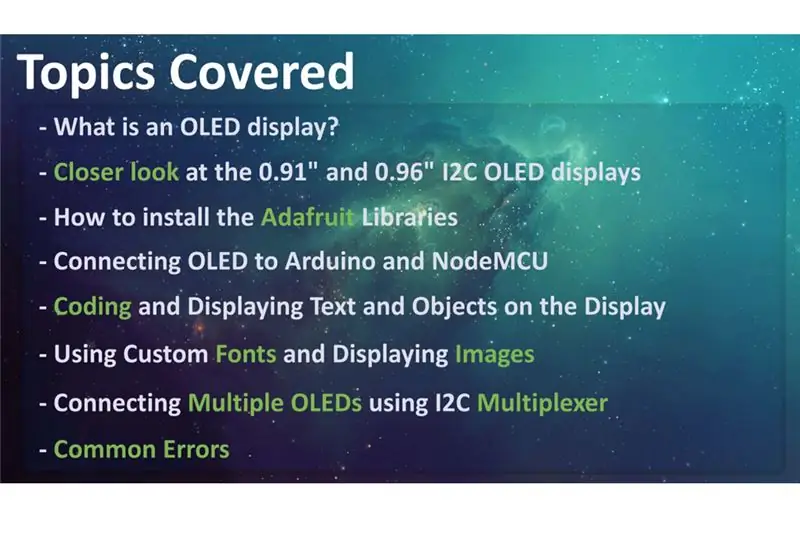

Programu ya kwanza kabisa unayoandika unapoanza kujifunza
lugha mpya ya programu ni: "Hello World!".
Programu yenyewe haifanyi chochote zaidi ya kuchapisha maandishi ya "Hello World" kwenye skrini.
Kwa hivyo, ni vipi tunafanya Arduino yetu ionyeshe "Hello World!"?
Katika video hii, nitakuonyesha jinsi ya kuanza na maonyesho ndogo ya 0.91 (128x32) na 0.96 (128x64) I2C OLED.
Kuna mafunzo 100 kwenye wavuti yanaelezea kitu kimoja kwa njia tofauti, lakini sikuweza kupata moja ambayo inaniambia yote juu ya onyesho la OLED na jinsi ya kuitumia katika hali tofauti. Ilinichukua muda kuchukua kazi yote. Kwa hivyo, nilifikiri napaswa kuunda mafunzo juu ya kile nimejifunza na kuchanganya huduma zote na njia ambazo maonyesho ya OLED yanaweza kutumika katika miradi yetu.
Hatua ya 1: Vitu Tunavyojifunza Leo
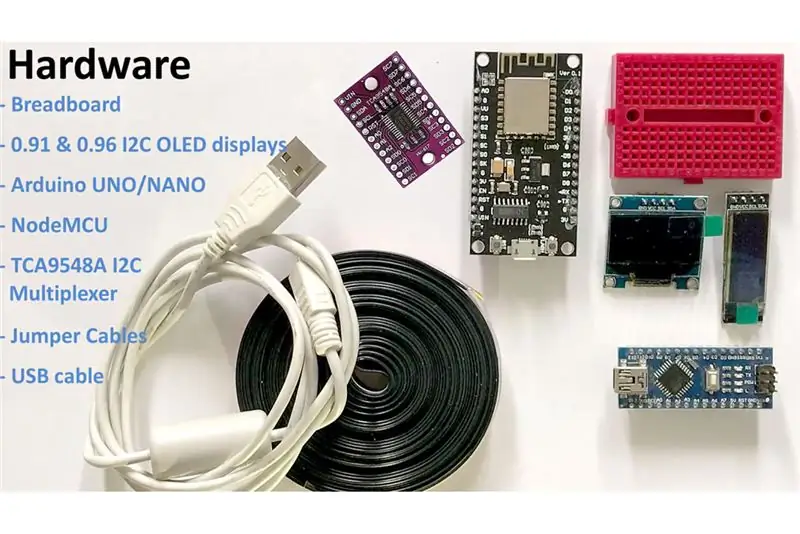
Katika video hii tutazungumzia:
- O onyesho gani?
- Kisha tutaangalia kwa karibu maonyesho ya 0.91 (128x32) na 0.96 (128x64) I2C OLED
- Ifuatayo tutazungumza juu ya kusanikisha Maktaba ya Adafruit kwa IDE yako ya Arduino
- Kisha tutaunganisha NodeMCU na Arduino kwenye onyesho la OLED
- Ifuatayo tutatazama nambari na tutaonyesha picha na maandishi juu yake
- Tutazungumza pia juu ya kutumia herufi maalum na kuonyesha Picha
- Kisha tutaunganisha OLED nyingi kwa mdhibiti mdogo kutumia I2C Multiplexer
- Mwishowe, tutazungumza juu ya makosa kadhaa ya kawaida ambayo watu hufanya wakati wa kutumia maonyesho ya OLED
Hatua ya 2: Mahitaji ya vifaa
Kwa mafunzo haya tunahitaji:
- Bodi ya mkate
- A 0.91 "(128x32) na 0.96" (128x64) I2C OLED maonyesho
- Arduino UNO / NANO (chochote kinachofaa)
- NodeMCU
- TCA9548A I2C multiplexer
- nyaya chache zinazounganisha
- na kebo ya USB kupakia nambari
Hatua ya 3: Je! O onyesho ni nini?


OLED au diode ya kutolea nuru ya kikaboni ni mwanga-hutoa
diode (LED) ambayo safu ya elektroni ya elektroni ni filamu ya kiwanja hai (mamilioni ya taa ndogo za LED) ambayo hutoa mwangaza kujibu mkondo wa umeme.
OLED hutumiwa kuunda maonyesho ya dijiti kwenye vifaa kama skrini za runinga, wachunguzi wa kompyuta, mifumo inayoweza kusonga kama simu za rununu, vifungo vya mchezo ulioshikiliwa na mikono na PDA. Onyesho la OLED hufanya kazi bila taa ya nyuma kwa sababu hutoa nuru inayoonekana.
Hatua ya 4:
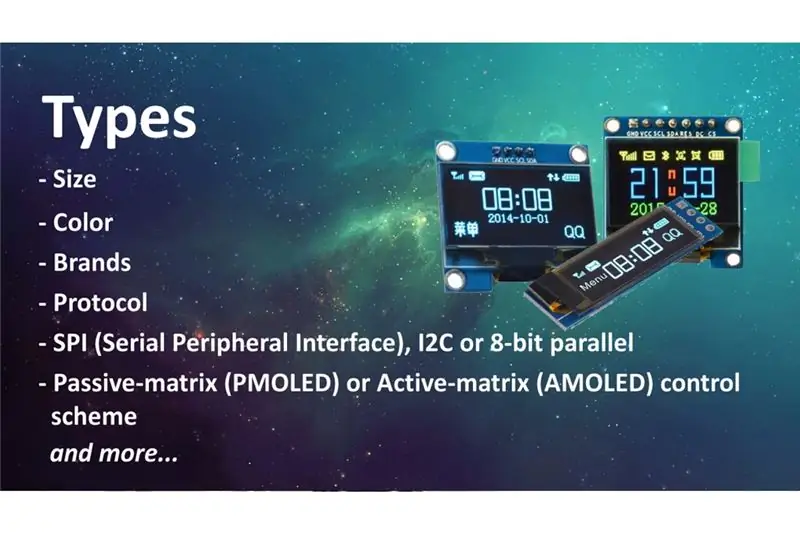
Kuna aina nyingi za maonyesho ya OLED yanayopatikana kwenye faili ya
soko kulingana na yao
- Ukubwa
- Rangi
- Bidhaa
- Itifaki
- SPI (Maingiliano ya Siri ya Pembeni) au I2C
- Passive-matrix (PMOLED) au mpango wa kudhibiti-matrix (AMOLED)
Katika mafunzo haya, nitazungumza juu ya kuunganisha
rangi ya bluu 0.91 (128x32 OLED) na 0.96 (128x64 OLED) I2C OLDE maonyesho kwa Arduino NANO na NodeMCU. Teknolojia ya basi ya I2C inatumia pini 2 tu za MCU kwa hivyo tuna chungu zinazopatikana kwa sensorer zingine.
Hatua ya 5: Angalia Karibu



Wacha tuwe na karibu katika maonyesho haya mawili.
Nyuma ya maonyesho haya kuna chungu za capacitors za SMD na vizuizi vilivyouzwa kwenye bodi; lakini, kwa kuwa ni kifaa cha I2C tunajali tu pini hizi 2 (SCL na SDA)
Onyesho linaunganisha na Arduino kwa kutumia waya nne tu - mbili kwa nguvu (VCC na GND) na mbili kwa data (saa ya serial SCL na
data ya serial SDA), na kufanya wiring iwe rahisi sana. Uunganisho wa data ni I2C (I²C, IIC au Mzunguko wa Jumuishi uliounganishwa) na kiolesura hiki pia huitwa TWI (Wing Interface mbili).
Pini zilizopo kwenye bodi zinaweza kuwa katika mpangilio tofauti, kwa hivyo angalia mara tatu kabla ya kuziunganisha kwenye mradi wako.
- Voltage ya operesheni iko kati ya 3v hadi 5v lakini, ni bora kutumia mwongozo kutoka kwa data ya mtengenezaji.
- Wakati mwingine tunahitaji kutumia maonyesho 2 katika miradi yetu. Kwa hivyo, tunawezaje kufanikisha hili?
Ujanja ni kuwa na anwani inayoweza kusanidiwa kwenye onyesho lako. Kitengo hiki kina anwani inayoweza kusanidiwa kati ya 0x78 na 0x7A. Kwa kutofumua tu kipinzani cha 0Ohm kutoka upande mmoja na kuiunganisha kwa upande mwingine au kwa kuweka solder ya ulimwengu tunaweza kubadilisha anwani. Tutazungumza juu yake kwa kina tunapounganisha maonyesho kadhaa kwa Arduino katika sehemu ya baadaye ya mafunzo haya.
Katika picha maonyesho haya yanaonekana makubwa sana. Lakini, kusema kweli ni ndogo. Zimeundwa kwa saizi za OLED 128 x 32/64 na haziitaji taa yoyote ya nyuma. Angalia hii tu na uone jinsi ilivyo ndogo. Ingawa ni ndogo zinaweza kuwa muhimu katika miradi yoyote ya elektroniki.
Hatua ya 6: Maktaba

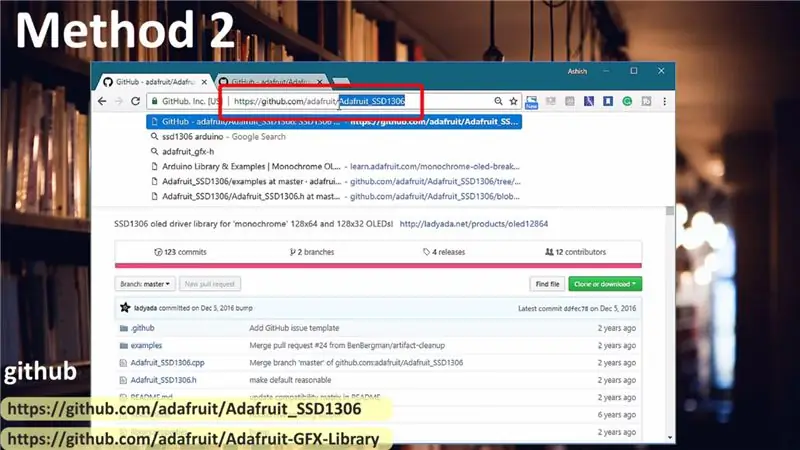
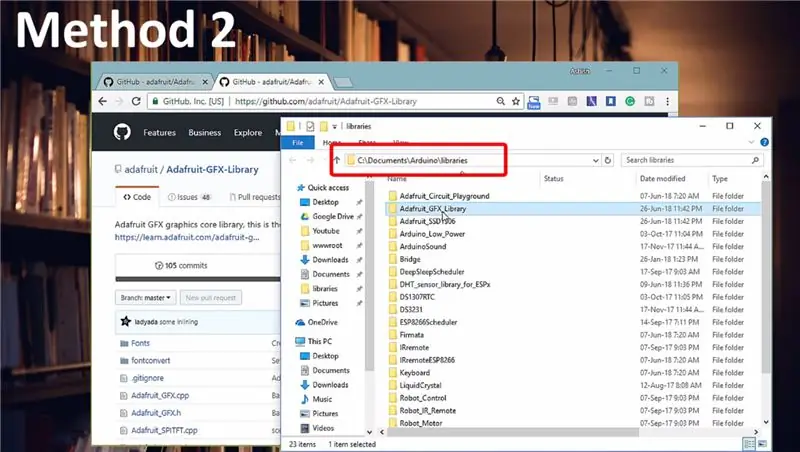
Kuna maktaba kadhaa yanayopatikana kudhibiti hizi
maonyesho. Hapo zamani nilitumia "maktaba ya u8glib" lakini naona maktaba ya AdaFruit ni rahisi kuelewa na kutumia katika miradi yetu. Kwa hivyo, nitatumia maktaba ya AdaFruit katika mafunzo haya.
Ili kudhibiti onyesho la OLED utahitaji maktaba ya "adafruit_GFX.h" na maktaba ya "adafruit_SSD1306.h".
Kuna njia mbili ambazo unaweza kupakua na kusanikisha maktaba kwa IDE yako ya Arduino.
Njia 1
Nenda kwa "meneja wa Maktaba" na utafute "adafruit_SSD1306" na "adafruit_gfx"
Chagua toleo la hivi karibuni na bonyeza kitufe cha Sakinisha.
Mara tu ikiwa imewekwa unaweza kutumia maktaba hizi katika programu yako.
Njia 2
Maktaba haya mawili pia yanaweza kupakuliwa kutoka github (unahitaji zote):
Nitatoa viungo kwenye maelezo hapa chini.
Maktaba ya kuonyesha:
Maktaba ya GFX:
Mara baada ya kupakuliwa, nakili folda kuu ya Adafruit_SSD1306-kutoka faili iliyopakuliwa kwenye folda ya maktaba ya Arduino. Folda hii kawaida hupatikana kwenye Nyaraka> Arduino> maktaba kwenye mifumo ya Windows. Kwenye Linux kawaida hupatikana kwenye folda ya nyumbani> Arduino> maktaba. Mwishowe kwenye folda ya maktaba ya Arduino, badilisha jina folda kuu ya Adafruit_SSD1306 kuwa Adafruit_SSD1306. Hata usipobadilisha jina ni sawa.
Hatua ya 7:
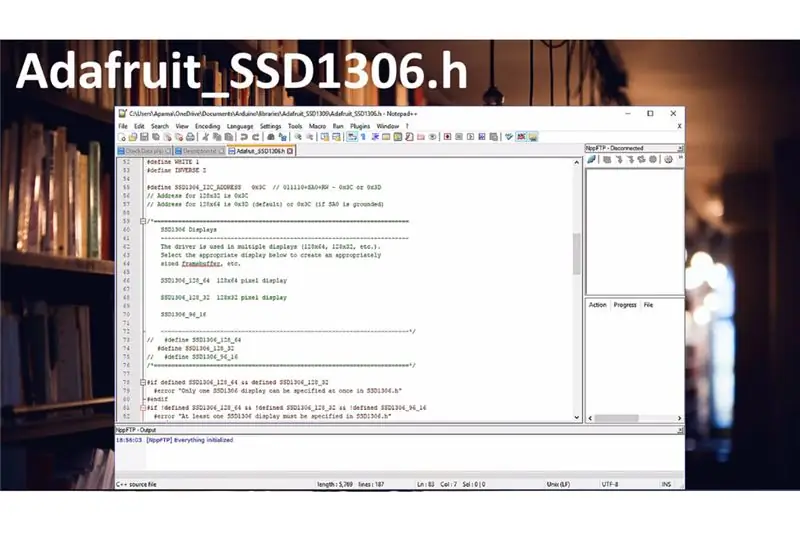
Sasa, hebu tuangalie "Adafruit_SSD1306.h"
faili
Mambo mawili tunayohitaji kujua katika maktaba hii:
1. Ikiwa unataka kutumia onyesho ndogo tumia chaguo-msingi 128_32 vinginevyo kwa maoni makubwa ya kuonyesha 128_32 na usitishe maoni 128_64
2. Ikiwa umeuza Anwani ya 0x7A kwenye bodi (ambayo tutazungumza baadaye) kisha tumia anwani ya 7x 0x3D kwa maonyesho makubwa, vinginevyo tumia anwani ya 0x3C chaguo-msingi. Kwa maonyesho madogo anwani ni 0x3C.
Hatua ya 8: Wiring 128 X 64/32 OLEDs
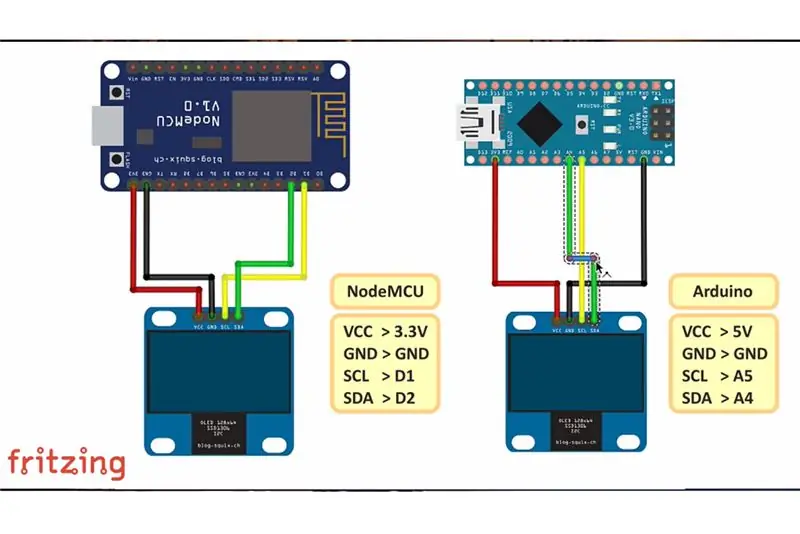
Hebu tuanze kwa kuunganisha NodeMCU kwenye onyesho.
Jambo la kwanza na la muhimu kukumbuka ni kwamba baadhi ya maonyesho yanaweza kuwa na pini za nguvu za GND na VCC zilizobadilishwa kuzunguka. Angalia onyesho lako ili kuhakikisha kuwa ni sawa na picha. Ikiwa pini zimebadilishwa, hakikisha ubadilishe unganisho kwa Arduino au NodeMCU.
- Node ya Mode ya OLED ya NodeMCU
OLED VCC - NodeMCU 3.3V
OLED GND - Node MCU GND
OLED SCL - NodeMCU D1
OLED SDA - NodeMCU D2
- Arduino Uno OLED Wiring
OLED VCC - Arduino 5V
OLED GND - Arduino GND
OLED SCL - Arduino Uno A5
OLED SDA - Arduino Uno A4
- Arduino MEGA 2560 OLED Wiring
OLED VCC - Arduino 5V
OLED GND - Arduino GND
OLED SCL - Arduino MEGA 2560 pini 21
OLED SDA - Arduino MEGA 2560 pini 20
Hatua ya 9: Kanuni
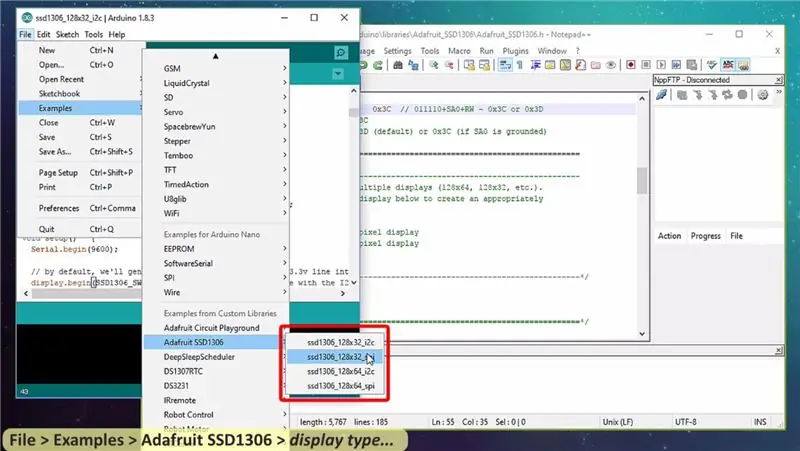
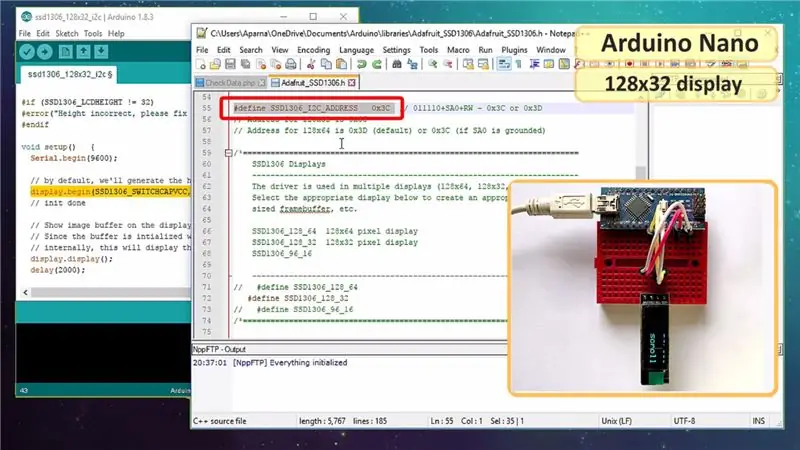
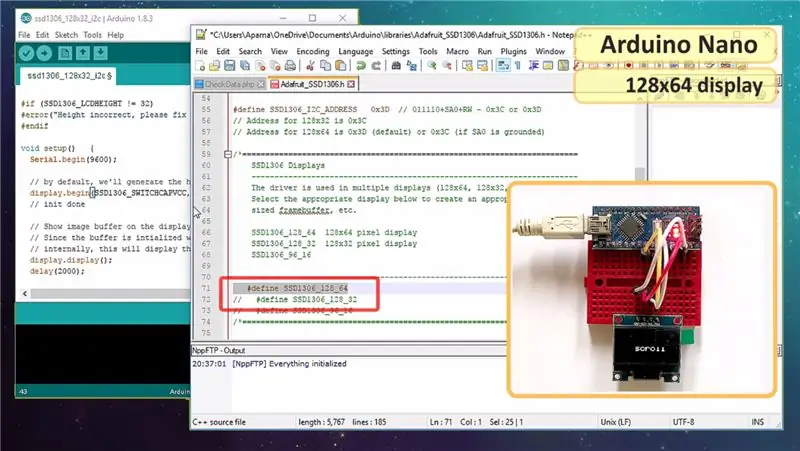
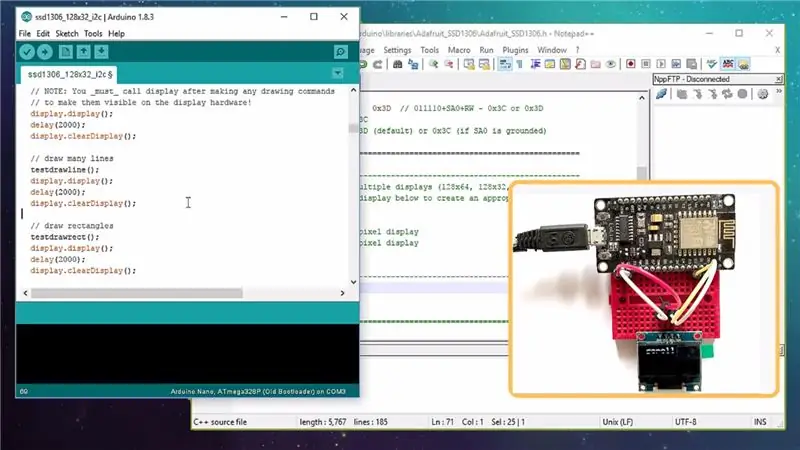
Maktaba ya Adafruit inakuja na mifano mzuri kwa wote wawili
Maonyesho 128x32 na 128x64.
Maktaba iko chini ya Faili> Mifano> Adafruit SSD1306> na kisha aina ya onyesho katika IDE ya Arduino.
Tutatumia mfano wa 128x32 I2C na tutairekebisha ili ifanye kazi na ngumi zote za 128x64 na 128x32 kwa kuziunganisha hadi Arduino na kisha kwa bodi ya NodeMCU.
Nambari huanza kwa kujumuisha maktaba zote mbili za Adafruit. Katika mafunzo haya nitasisitiza sehemu hizo tu za nambari ambazo ni muhimu kwetu kupakia kwenye bodi na maonyesho. Ikiwa unataka kujua zaidi juu ya nambari tafadhali toa maoni kwenye blogi yangu au katika sehemu ya maoni hapa chini na ninajitahidi kurudi kwako.
- Kwanza tutapakia nambari hiyo kwa Arduino Nano iliyounganishwa na onyesho la 128x32.
Tunaweza kutumia nambari kama ilivyo bila marekebisho yoyote.
128x32 hutumia anwani ya 0x3C kwa hivyo kidogo hii inaonekana nzuri hapa, inakuangalia mara mbili maktaba ya kichwa, ndiyo pia kutumia anwani ya 0x3C na aina ya onyesho ni 128x32.
- Sasa hebu unganisha onyesho la 128x64. Kama tunavyojua hutumia anwani ya 0x3C kwa chaguo-msingi kwa hivyo hatuhitaji kusasisha anwani kwa nambari au maktaba.
Tunahitaji tu tunahitaji kutoa maoni juu ya 128_32 na tutoe maoni 128_64 kwenye maktaba ya kichwa na ubadilishe LCDHEIGHT kuwa 64 katika nambari yetu.
- Sasa kuendesha nambari sawa kwenye NodeMCU tunahitaji kubadilisha laini moja zaidi kwenye nambari yetu.
Nambari iliyobaki ya "#fafanua OLED_RESET 4"> "#fasili OLED_RESET LED_BUILTIN" ni sawa na Arduino
Nzuri sana kuonyesha chochote tunachohitaji kwanza kusafisha skrini iliyopita kwa kutumia
onyesha wazi Cleplay (); // Futa bafa
Kisha chora kitu
mstari wa majaribio (); // Chora mstari
Onyesha kwenye vifaa
onyesha.display (); // Kuwafanya waonekane kwenye vifaa vya kuonyesha!
Subiri kwa muda kabla ya kuonyesha kipengee kinachofuata.
kuchelewa (2000); // Subiri kwa sekunde 2
Katika mfano huu tunaonyesha vitu vichache kama maandishi, mistari, miduara, maandishi ya kusogeza, pembetatu na zaidi. Endelea na utumie mawazo yako na uonyeshe chochote unachotaka kwenye maonyesho haya madogo.
Hatua ya 10: Kubinafsisha Nakala na Kuongeza Picha
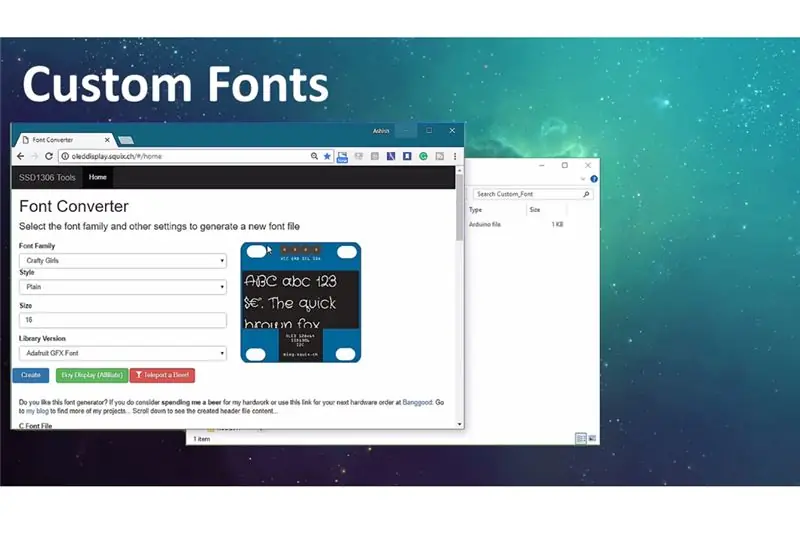
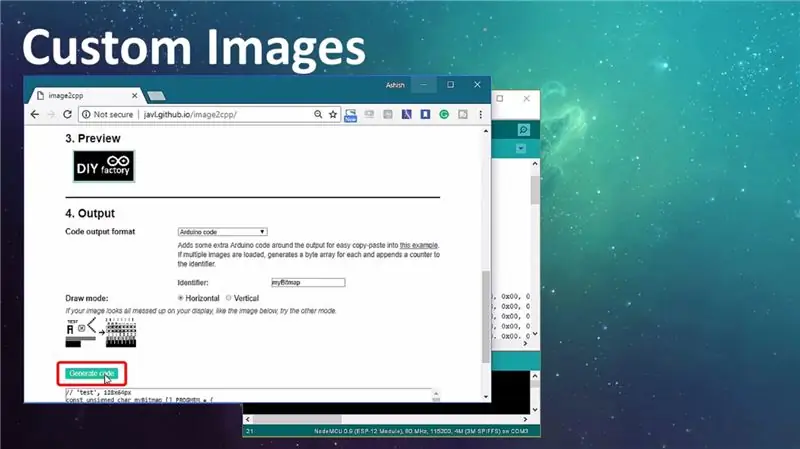
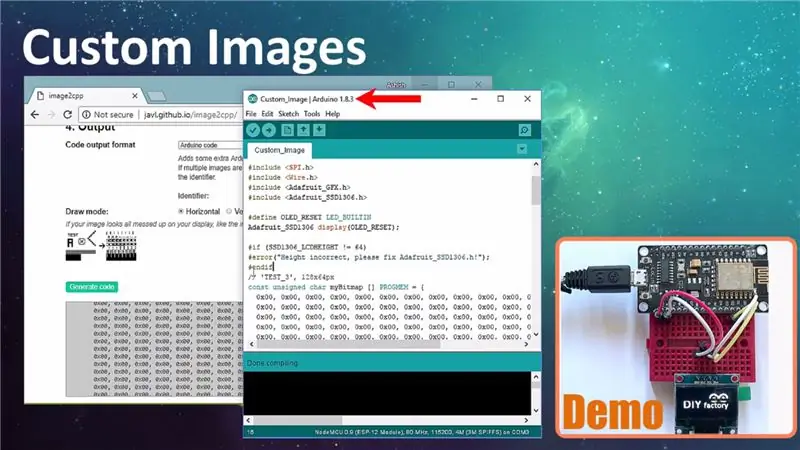
Wakati mwingine nambari yako inahitaji kuonyesha fonti maalum na
Picha. Ikiwa wewe ni mzuri sana katika kupanga ramani kidogo basi unahitaji tu kuunda safu ndogo kwa kuzima au kuzima taa ndogo za onyesho kuunda fonti na picha za kawaida.
Walakini, mimi sio mzuri sana kufanya ramani hizi na sitaki kutumia masaa kuunda meza ndogo za ramani.
Kwa hivyo, ni chaguzi zangu zipi? Kwa ujumla ninatumia tovuti mbili kutengeneza fonti na picha za kawaida. Viunga hutolewa katika maelezo hapa chini.
Fonti za kawaida
Nenda kwenye wavuti ya kubadilisha fonti, chagua familia ya fonti, mtindo, saizi, Toleo la Maktaba kama "Fonti ya Adafruit GFX" na kisha bonyeza kitufe cha "Unda". Kwenye upande wa kulia wa ukurasa huu unaweza kuona jinsi fonti yako itaonekana kama kwenye onyesho halisi.
Kulingana na uteuzi wako ukurasa wa wavuti hutengeneza faili ya kichwa cha fonti. Unda faili inayoitwa "modified_font.h" katika folda ile ile ambayo nambari yako iko na unakili na uhifadhi nambari iliyotengenezwa ndani yake. Basi unahitaji tu kuingiza faili ya kichwa kwenye nambari yako ili kutumia fonti ya kawaida.
# pamoja na "modified_font.h"
Kisha, unahitaji tu kuweka fonti kabla ya kuonyesha maandishi kutumia fonti ya kawaida kwake.
onyesha.setFont (& Your_Fonts_Name);
Unaweza kupata jina la fonti kutoka kwa faili ya kichwa uliyoongeza tu kwenye mradi wako. Hiyo ni, rahisi.
Kumbukumbu daima ni wasiwasi wakati wa kutumia fonti za kawaida, kwa hivyo fikiria kila siku ambazo zitatumiwa na kumbukumbu. Kumbuka tu Arduino UNO ina kumbukumbu 32K tu.
Picha maalum
Ili kuonyesha picha ya bitmap kwenye skrini yako kwanza unahitaji kuunda picha ya ukubwa wa 128 x 64/32.
Ninatumia "Rangi ya MS" nzuri ya zamani kuunda picha ya 128 x 64 bitmap ambayo nitapakia kwenye wavuti hii ya kubadilisha picha. Wavuti hubadilisha picha kuwa nyuzi-ndogo, ambazo zinaweza kutumika na maonyesho ya Arduino na OLED.
Anza kwa kupakia picha kwenye wavuti. Kisha weka hundi kwenye kisanduku cha kuangalia cha "Geuza picha za picha" na ubadilishe "Umbizo la msimbo wa Pato" hadi "Msimbo wa Arduino" kisha chagua mwelekeo na ubonyeze kitufe cha "Tengeneza Msimbo" ili kutoa safu ndogo. Sehemu ya "hakikisho" inakuonyesha jinsi picha yako itakavyokuwa kwenye onyesho halisi.
Nimejumuisha nambari pamoja na mafunzo haya ambayo unaweza kutumia kuonyesha picha zako. Unahitaji tu kubadilisha safu katika nambari yangu na ile uliyotengeneza tu na kisha kuipakia kwa Arduino yako.
Hatua ya 11: Kuunganisha Maonyesho 2
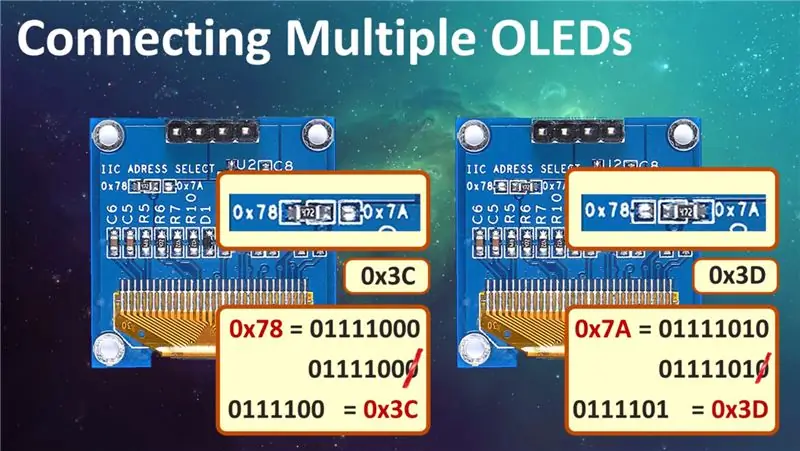
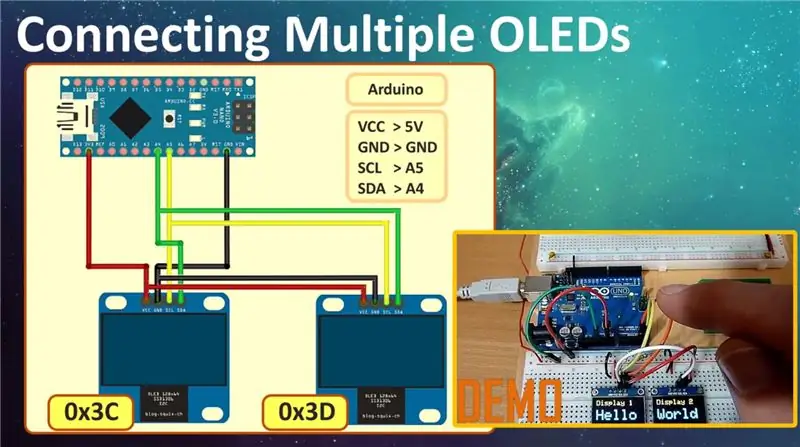
Kuunganisha maonyesho mawili ya x 128 na mradi wako ni rahisi.
Unahitaji tu kufunua kontena la 0Ohm kutoka kwa anwani ya 0x78 na kuiweka kwenye 0x7A na kisha utumie anwani ya 0x3D kwenye nambari yako badala ya 0x3C chaguomsingi.
Lazima unashangaa kwanini tunatumia anwani ya 0x3C na 0x3D na sio 0x78 halisi na 0x7A. Arduino inakubali anwani ya 7-bit na sio anwani za vifaa-8-bit. Kwa hivyo, kwanza tunahitaji kubadilisha anwani ya 8-bit kuwa ya binary, na kisha tukate kidogo muhimu kupata bits 7. Kisha ubadilishe bits 7 kuwa HEX kupata anwani za 0x3C au 0x3D unazoingiza kwenye nambari yako.
Kwanza, anzisha onyesho kwa kulipatia jina la kipekee:
Adafruit_SSD1306 onyesho1 (OLED_REST);
Adafruit_SSD1306 onyesho2 (OLED_REST);
Halafu kwenye nambari yako tumia onyesho 1 na onyesha 2 kupiga simu taarifa za kuanza na anwani za kifaa ndani yao:
onyesha1. kuanza (SSD1306_SWITCHCAPVCC, 0x3C); // onyesha 1 op anwani 0x3C
onyesha2. kuanza (SSD1306_SWITCHCAPVCC, 0x3D); // onyesha 2 op anwani 0x3D
Hiyo ndio tu, sasa unaweza kuendelea na kufanya chochote unachotaka kutumia Onyesha 1 au Onyesha 2 katika nambari yako yote. Nimetoa mfano na mafunzo haya.
Wiring ni sawa kabisa na kile tulichofanya hapo awali, kwa kweli unahitaji tu kuongeza onyesho lingine kwenye pini zile zile za I2C za Arduino au NodeMCU. Kulingana na anwani, MCU kisha hutuma data kwenye laini ya data ya I2C.
Hatua ya 12: Kuunganisha Maonyesho Zaidi ya 2



Sasa, vipi ikiwa unataka kuunganisha zaidi ya maonyesho 2?
Arduino ina idadi ndogo ya pini na kwa hivyo huwezi kuwa na zaidi ya idadi fulani ya ngao zilizoambatanishwa nayo. Kwa kuongeza, ina jozi moja tu ya mabasi ya I2C.
Kwa hivyo, tunawezaje kushikamana na maonyesho zaidi ya 2 I2C kwa Arduino? Ujanja ni kutumia TCA9548 Multiplexer.
TCA9548 inaruhusu mdhibiti mmoja mdogo kuwasiliana na hadi sensorer '64 'zote zilizo na anwani sawa au tofauti ya I2C kwa kupeana kituo cha kipekee kwa kila basi ndogo ya mtumwa.
Tunapozungumza juu ya kutuma data zaidi ya waya 2 kwa vifaa anuwai basi tunahitaji njia ya kuyashughulikia. Ni sawa na yule tarishi anayekuja kwenye barabara moja na kuacha pakiti za barua kwa nyumba tofauti kwa sababu zina anwani tofauti zilizoandikwa.
Multiplexer inaunganisha na 3V3, GND, SDA na mistari ya SCL ya mdhibiti mdogo. Sensorer za watumwa zimeunganishwa na moja ya bandari nane za watumwa za SCL / SDA kwenye ubao. Njia zinachaguliwa kwa kutuma TCA9548A anwani yake ya I2C (0x70 {default} - 0x77) ikifuatiwa na nambari ya kituo (0b00000001 - 0b10000000). Unaweza kuwa na max 8 ya hizi multiplexers zilizounganishwa pamoja kwenye anwani 0x70-0x77 ili kudhibiti 64 ya sehemu zile zile za I2C. Kwa kuunganisha bits tatu za anwani A0, A1 na A2 na VIN unaweza kupata mchanganyiko tofauti wa anwani. Nitaelezea hii kwa kina katika mafunzo yangu yafuatayo kwenye bodi ya kuzuka ya TCA9548A. Kwa sasa, wacha tuunganisha OLED 8 kwa bodi hii na uangalie nambari haraka.
Uhusiano:
VIN hadi 5V (au 3.3V)
GND chini
SCL hadi saa I2C
Takwimu za SDA hadi I2C
Kisha waya waya kwa VIN, GND na utumie moja ya mabasi ya SCN / SDn yenye mseto
Sasa, Int kificho inakuanza kwa kujumuisha maktaba ya "Waya" na kwa kufafanua anwani ya multiplexers.
# pamoja na "Wire.h"
# pamoja
#fafanua MUX_Adress 0x70 // TCA9548A Anwani ya Encoders
Kisha tunahitaji kuchagua bandari tunayotaka kuwasiliana nayo na kutuma data juu yake kwa kutumia kazi hii:
chagua batili (uint8_t i) {
ikiwa (i> 7) kurudi;
Uwasilishaji wa waya (MUX_Adress);
Andika waya (1 << i);
Uwasilishaji wa waya ();
}
Ifuatayo tutaanzisha onyesho katika sehemu ya usanidi kwa kupiga simu "u8g.begin ();" kwa kila onyesho lililoshikamana na MUX "tcaselect (i);"
Baada ya kuanza, tunaweza kisha kufanya chochote tunachotaka kwa kupiga kazi "tcaselect (i);" ambapo "i" ni thamani ya basi yenye mseto na kisha kutuma data na saa ipasavyo.
Hatua ya 13: Faida na hasara
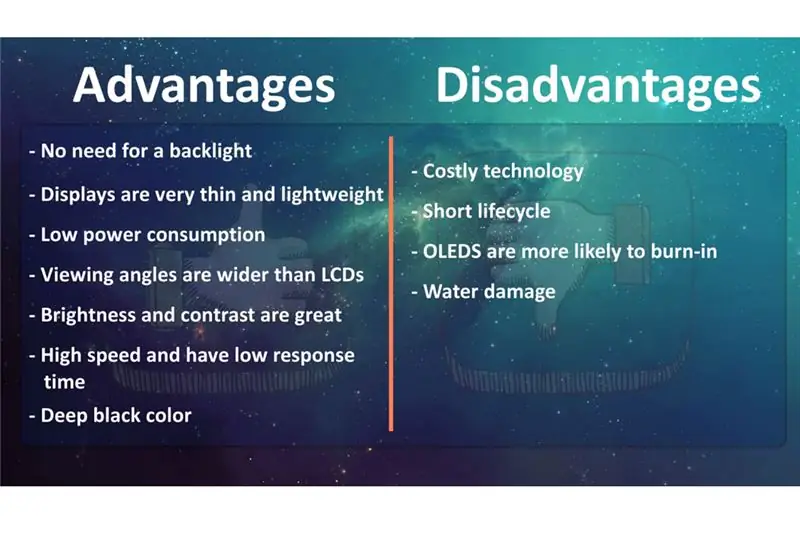
Picha ya OLED ni nzuri. Walakini, OLED pia zina
hasara. Kwa sababu skrini za OLED zina nyenzo za kikaboni, muda wao wa kuishi ni mfupi kuliko maonyesho ya LCD. Kwa kuongeza, maonyesho mengi ya OLED hupata kuchoma baada ya kuonyesha picha hiyo kwa muda mrefu. Baada ya kuchomwa moto, picha inakaa kwenye skrini hata baada ya kuonyesha picha nyingine. Kwa hivyo hakikisha unaendelea kuburudisha skrini kila sekunde chache. Maji yanaweza kuharibu vifaa vya kikaboni vya maonyesho haya mara moja.
Faida
Hakuna haja ya taa ya nyuma
Maonyesho ni nyembamba sana na nyepesi
Matumizi ya nguvu ya chini
Kuangalia pembe ni pana kuliko LCD
Mwangaza na tofauti ni nzuri
Kasi na kuwa na wakati mdogo wa kujibu
Rangi nyeusi nyeusi
Ubaya
Teknolojia ya gharama kubwa
Mzunguko mfupi wa maisha
OLEDS ina uwezekano mkubwa wa kuchomwa moto
Uharibifu wa maji
Hatua ya 14: Makosa ya Kawaida
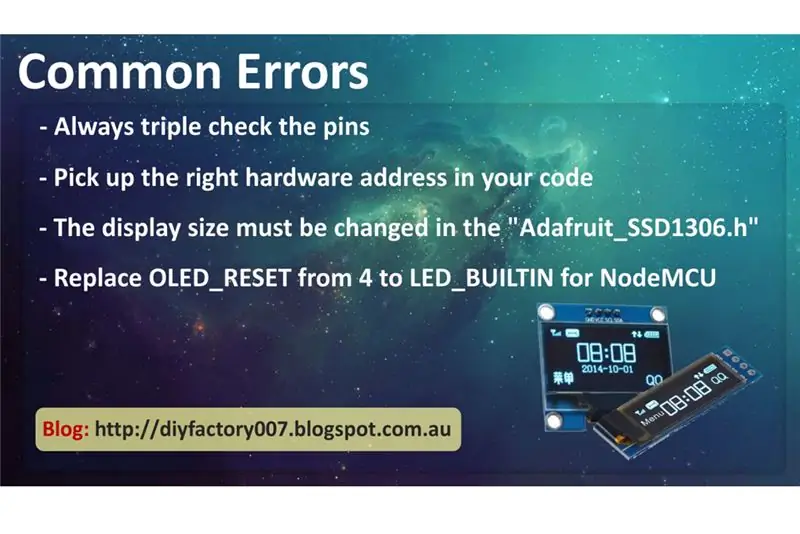
Kuhitimisha mafunzo inakuwezesha kuzungumza juu ya makosa machache ya kawaida
watu hufanya wakati wa kutumia maonyesho haya:
- Daima mara tatu angalia pini kabla ya kuitumia katika mradi wako
- Chukua anwani ya maktaba sahihi kwenye faili ya kichwa na nambari yako
#fafanua SSD1306_I2C_ADDRESS 0x3C // katika Adafruit_SSD1306.h
na
onyesha. kuanza (SSD1306_SWITCHCAPVCC, 0x3C); // katika nambari yako
Ikiwa anwani ni makosa OLED haitaonyesha chochote
- Ukubwa wa onyesho lazima ubadilishwe kwenye dereva kabla ya kutumika. Ikiwa haijabadilishwa utapata ujumbe wa hitilafu wakati wa kujaribu kudhibitisha nambari
#error ("Urefu sio sahihi, tafadhali rekebisha Adafruit_SSD1306.h!");
- Ikiwa unatumia NodeMCU hakikisha unachukua nafasi ya OLED_RESET kutoka 4 hadi LED_BUILTIN
#fafanua OLED_RESET LED_BUILTIN
Nina watu wa eneo wanafanya kila aina ya vitu kutumia onyesho hili la OLED. Wengine wamefanya michezo ya video na yote. Sina hamu ya kufanya mchezo wa video ukitumia onyesho hili dogo. Walakini, sasa nitakuacha uchunguze mawazo yako na utoke na maoni ya kushangaza.
Hatua ya 15: Viungo

- Blogi:
- Ongeza Picha:
- Maandishi ya kawaida:
- Maktaba ya kuonyesha ya Adafruit:
- Maktaba ya Adafruit GFX:
- maktaba ya u8glib: https://code.google.com/archive/p/u8glib/ au
Ikiwa unataka kutumia onyesho ndogo tumia chaguo-msingi 128_32 vinginevyo kwa maoni makubwa ya onyesho la 128_32 na uondoe alama 128X64 NO_ACK katika nambari yako (ondoa tu aina ya skrini unayotumia) (fonti ziko kwenye maktaba ya fonti)
Ilipendekeza:
Jinsi ya Kutumia Magari ya Stepper Kama Encoder ya Rotary na OLED Onyesha kwa Hatua: 6 Hatua

Jinsi ya Kutumia Magari ya Stepper Kama Encoder ya Rotary na OLED Onyesha kwa Hatua: Katika mafunzo haya tutajifunza jinsi ya kufuatilia hatua za gari za stepper kwenye OLED Onyesho. Tazama video ya maonyesho. Sifa ya mafunzo ya Asili huenda kwa mtumiaji wa youtube " sky4fly "
Raspberry Pi - TSL45315 Mafunzo ya Nuru ya Mwanga wa Sura ya Mafunzo: Hatua 4

Raspberry Pi - TSL45315 Mafunzo ya Nuru ya Mwanga wa Sura ya Mafunzo: TSL45315 ni sensa ya nuru ya dijiti iliyoko. Inakadiri majibu ya macho ya mwanadamu chini ya hali anuwai ya taa. Vifaa vina nyakati tatu za ujumuishaji na hutoa pato la moja kwa moja la 16-bit kupitia kiolesura cha basi cha I2C. Ushirikiano wa kifaa
Sonoff Dual - Mafunzo ya Mafunzo: Hatua 14

Sonoff Dual - Mafunzo ya Mafunzo: O Sonoff ni moja ya orodha ya bidhaa zinazotumiwa kwa ajili ya makazi ya utabiri na utabiri.Os interruptores Sonoff Dual são aparelhos que aceitam tensão entre 90 - 250v AC, corrente de até 16A utilizando as duas saías, as caso use , ganda
4 katika 1 MAX7219 Dot Matrix Onyesha Mafunzo ya Moduli kwa Kutumia Arduino UNO: Hatua 5

4 katika 1 MAX7219 Dot Matrix Onyesha Mafunzo ya Moduli kwa Kutumia Arduino UNO: Maelezo: Unatafuta rahisi kudhibiti tumbo la LED? Moduli hii ya 4 katika 1 Dot Matrix Display inapaswa kukufaa. Moduli nzima inakuja kwa matone manne ya 8x8 RED ya kawaida ya cathode ambayo imewekwa na MAX7219 IC kila moja. Inafurahisha sana kuonyesha maandishi
Graphics kwenye SSD1306 I2C OLED 128x64 Onyesha Na CircuitPython Kutumia Itsybitsy M4 Express: Hatua 13 (na Picha)

Graphics kwenye SSD1306 I2C OLED 128x64 Onyesha na CircuitPython Kutumia Itsybitsy M4 Express: Onyesho la SSD1306 OLED ni dogo (0.96 "), ghali, inapatikana sana, I2C, onyesho la picha la monochrome na saizi 128x64, ambayo inaingiliana kwa urahisi (4 tu waya) kwa bodi za maendeleo ya microprocessor kama vile Raspberry Pi, Arduino au
